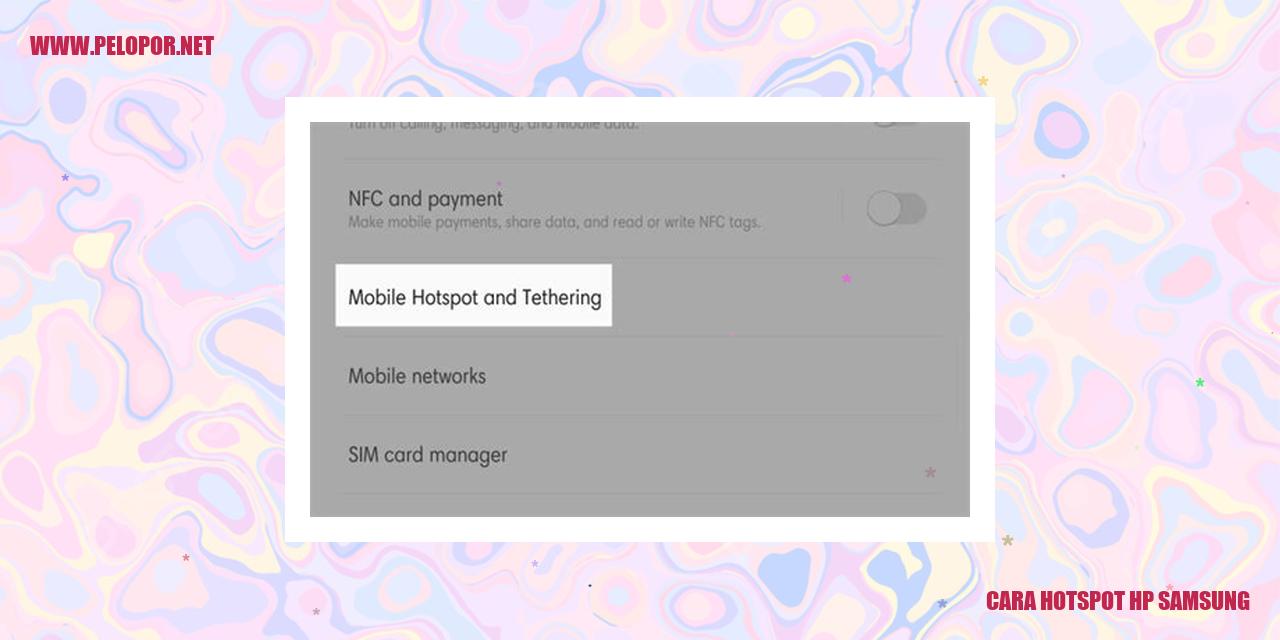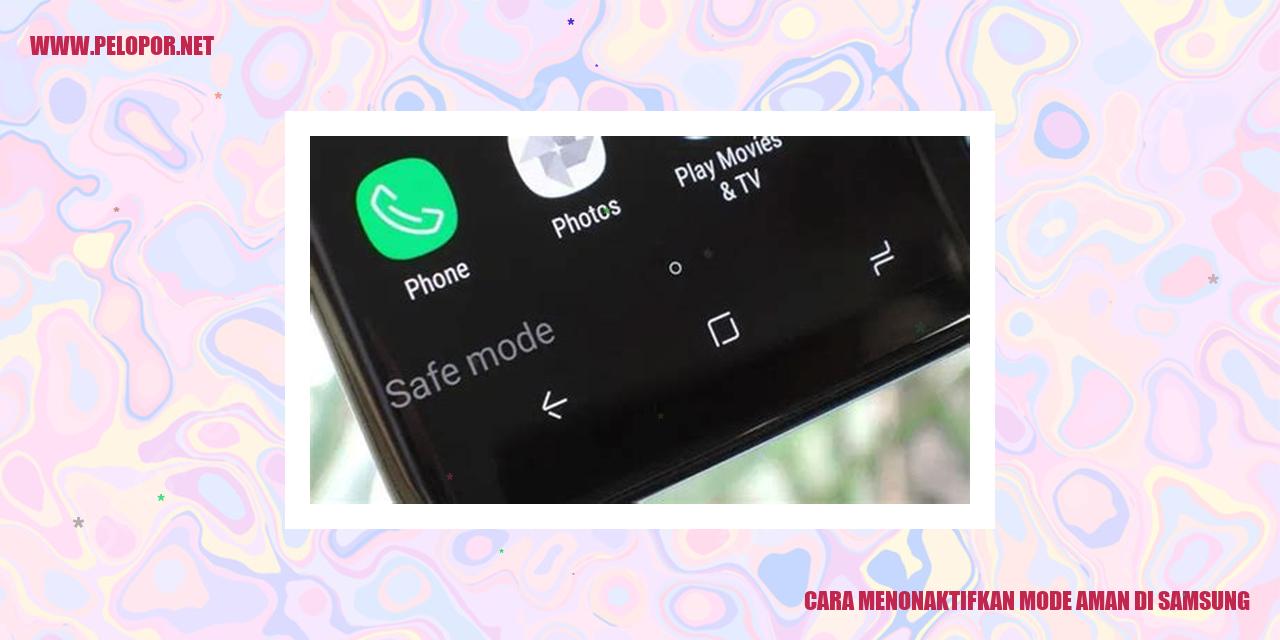Cara Mereset Samsung J2: Panduan Lengkap

Reset Pabrik – Ponsel Samsung J2
Reset Pabrik – Ponsel Samsung J2
Cara melakukan Reset Pabrik
Reset pabrik (reset factory) adalah proses mengembalikan ponsel ke pengaturan awal sejak keluar dari pabrik.
Tiap jenis ponsel memiliki langkah yang berbeda-beda. Berikut adalah panduan langkah demi langkah melakukan reset pabrik pada ponsel Samsung J2 Anda:
Pentingnya Melakukan Cadangan Data Sebelum Reset Pabrik
Sebelum melanjutkan proses reset pabrik, sangat penting untuk membuat cadangan data terlebih dahulu. Setelah reset, semua data di dalam ponsel, termasuk foto, video, pesan teks, aplikasi, dan pengaturan akan dihapus secara permanen. Dengan membuat cadangan data, Anda dapat mengembalikan informasi penting setelah reset selesai.
Langkah-langkah Mengatur Ulang Ponsel ke Pengaturan Pabrik
Berikut adalah langkah-langkah untuk melakukan reset pabrik pada ponsel Samsung J2:
- Buka pengaturan di ponsel Anda.
- Pilih menu ‘Pengelolaan Umum’.
- Pilih opsi ‘Reset’ atau ‘Backup & Reset’.
- Klik opsi ‘Reset Data Pabrik’ atau ‘Kembalikan ke Pengaturan Pabrik’.
- Pilih ‘Hapus Semua’ atau ‘Reset Ponsel’.
- Tunggu hingga proses reset selesai.
- Cara Menonaktifkan Data WA di HP Samsung
- Cara Mengatasi Iklan di HP Samsung
- Cara Menghapus Memori Sistem Samsung J2 Prime
- Simpan semua data penting dan file yang ingin Anda jaga, karena proses reset akan menghapus semua data di perangkat.
- Pastikan perangkat Anda memiliki daya baterai yang cukup. Sebaiknya lakukan reset saat baterai Anda minimal 50%.
- Baca petunjuk pengguna perangkat Anda untuk mengetahui kombinasi tombol yang benar dalam melakukan reset. Setiap perangkat mungkin memiliki kombinasi tombol yang berbeda.
- Jika perangkat Anda tidak menyala setelah reset, pastikan baterai Anda tidak habis. Coba sambungkan perangkat dengan charger dan biarkan beberapa saat sebelum mencoba lagi.
- Jika perangkat mengalami kinerja yang lambat setelah reset, tambahkan kembali aplikasi dan data penting yang Anda butuhkan. Hapus aplikasi yang tidak diperlukan atau perbarui aplikasi yang sudah usang.
- Jika perangkat Anda mengalami masalah dengan koneksi jaringan setelah reset, periksa pengaturan jaringan dan pastikan semuanya diatur dengan benar.
- Jika terjadi perubahan pada tampilan atau pengaturan perangkat setelah reset, periksa pengaturan sistem dan personalisasi perangkat Anda sesuai keinginan.
- Soft Reset: Mengembalikan perangkat Anda ke kondisi awal seperti saat baru dinyalakan kembali, tanpa menghapus data yang sudah disimpan.
- Hard Reset: Mengembalikan perangkat Anda ke pengaturan pabrik, menghapus semua data dan koneksi yang sudah ada.
- Recovery Mode Reset: Memungkinkan Anda untuk mengakses menu pemulihan khusus perangkat. Dari sini, Anda dapat mengatur ulang perangkat ke pengaturan pabrik, membersihkan partisi, atau memperbaiki masalah lainnya.
- Buka aplikasi Samsung Find My Mobile pada perangkat lain atau mengunjungi website Samsung Find My Mobile di komputer Anda.
- Masuk dengan menggunakan akun Samsung yang terdaftar pada ponsel yang ingin direset.
- Pilih perangkat yang ingin direset dari daftar perangkat yang terhubung dengan akun Samsung Anda.
- Pilih opsi “Reset” atau “Mengatur Ulang” dan ikuti petunjuk yang diberikan untuk menyelesaikan proses reset.
- Ponsel Anda harus terhubung dengan akun Samsung yang valid.
- pastikan koneksi internet stabil dan terhubung pada perangkat Anda saat melakukan proses reset.
- Pastikan telah mengaktifkan opsi “Remote Controls” pada pengaturan ponsel Anda sebelumnya.
- Reset Data: Ponsel Anda akan dikembalikan ke pengaturan pabrik, sehingga semua data dan pengaturan pribadi Anda akan terhapus.
- Reset Kunci Layar: Menghapus pola atau PIN kunci layar yang telah terlupakan.
- Reset Knox: Mereset perangkat dalam mode Knox, menghapus semua data yang terhubung dengan perangkat dan mengembalikan konfigurasi awal.
- Buka menu pengaturan di ponsel Samsung J2.
- Pilih opsi “Jaringan dan Koneksi”.
- Cari dan pilih “Reset Jaringan” pada menu pengaturan.
- Setujui konfirmasi untuk melakukan reset ulang jaringan.
- Tunggu proses reset jaringan selesai.
- Ponsel Samsung J2 akan mengatur ulang semua pengaturan jaringan.
- Periksa kembali koneksi jaringan dan pastikan masalah teratasi.
- Buka menu Pengaturan pada ponsel Samsung J2.
- Pilih Aplikasi atau Aplikasi dan notifikasi, tergantung pada versi perangkat Anda.
- Cari dan pilih aplikasi yang ingin diatur ulang.
- Tekan tombol Hapus Data atau Pengaturan Tambahan, bergantung pada versi perangkat Anda.
- Konfirmasikan pengaturan ulang dengan menekan tombol Setel Ulang atau Hapus Data.
- Mengatasi masalah teknis yang mungkin terjadi pada aplikasi tersebut.
- Meningkatkan performa aplikasi dengan menghapus data cache sementara.
- Mengembalikan pengaturan aplikasi ke pengaturan default jika perlu.
- Membantu mengatasi masalah seperti lag atau sering keluar sendiri pada aplikasi.
- Hapus Data: Menghapus semua data aplikasi termasuk cache, pengaturan, dan riwayat.
- Setel Ulang Pengaturan: Mengembalikan pengaturan aplikasi ke kondisi standar.
- Pengaturan Tambahan: Menampilkan opsi tambahan terkait pengaturan aplikasi.
- Lakukan restart pada ponsel Samsung J2 Anda.
- Unduh ulang aplikasi yang telah diatur ulang.
- Konfigurasi pengaturan aplikasi sesuai kebutuhan Anda.
- Matikan perangkat dan tekan tombol volume up, tombol power, dan tombol home secara bersamaan.
- Tunggu hingga logo perangkat muncul, kemudian lepaskan tombol power dan tetap tahan tombol volume up dan tombol home.
- Setelah menu pemulihan muncul, gunakan tombol volume untuk navigasi dan pilih opsi “wipe data/factory reset”.
- Setelah pemulihan selesai, pilih opsi “reboot system now” untuk me-restart perangkat.
- Periksa kembali pengaturan aksesibilitas dan pastikan semuanya sesuai dengan kebutuhan Anda.
- Jika mengalami kesulitan dengan suara atau tampilan, periksa pengaturan suara dan tampilan serta sesuaikan sesuai preferensi Anda.
- Pastikan perangkat keras yang Anda gunakan terhubung dengan baik dan berfungsi dengan optimal jika Anda menggunakannya untuk mengakses perangkat.
- Jika masalah masih berlanjut, coba reset pengaturan aksesibilitas kembali atau cari petunjuk lebih lanjut dari panduan pengguna perangkat Anda.
- Setel Ulang Semua Pengaturan: Pilihan ini akan mengembalikan semua pengaturan, termasuk pengaturan aksesibilitas, ke pengaturan asalnya.
- Setel Ulang Pengaturan Tampilan: Pilihan ini hanya akan mengatur ulang pengaturan tampilan seperti skala font, kecerahan, atau warna layar.
- Setel Ulang Pengaturan Suara: Pilihan ini hanya akan mengatur ulang pengaturan suara seperti volume atau nada dering.
- Menghapus data sementara yang berpotensi mempengaruhi kinerja
- Cara menghentikan aplikasi tertentu yang berjalan di latar belakang agar dapat memulai ulang
- Mengatur kembali pengaturan aplikasi ke konfigurasi awal
- Buka aplikasi Pengaturan pada perangkat Samsung J2
- Pilih Aplikasi atau Aplikasi Manager
- Cari dan pilih aplikasi yang bermasalah
- Tekan tombol Hapus Cache untuk menghapus data sementara aplikasi
- Tekan tombol Hapus Data untuk mengatur ulang pengaturan aplikasi ke konfigurasi awal
- Setelah melakukan langkah-langkah di atas, restart perangkat Anda dan akses kembali aplikasi untuk melihat apakah masalah sudah teratasi.
- Buka aplikasi Pengaturan pada perangkat Samsung J2
- Pilih Aplikasi atau Aplikasi Manager
- Pilih tab Aplikasi Bawaan
- Cari dan pilih aplikasi bawaan yang ingin Anda reset
- Tekan tombol Hapus Cache untuk menghapus data sementara aplikasi
- Tekan tombol Hapus Data untuk mengatur ulang pengaturan aplikasi ke konfigurasi awal
- Setelah melakukan langkah-langkah di atas, restart perangkat Anda untuk menerapkan perubahan.
- Buka aplikasi pihak ketiga yang sudah diunduh dan diinstal di ponsel Anda.
- Pilih opsi “Reset” atau “Factory Reset” yang terdapat dalam aplikasi tersebut.
- Ikuti petunjuk yang muncul di layar ponsel Anda. Pastikan untuk membaca dan memahami setiap langkah dengan teliti sebelum melanjutkan.
- Tunggu proses reset selesai setelah mengikuti langkah-langkah dalam aplikasi. Hal ini mungkin memakan waktu beberapa menit.
- Setelah proses reset selesai, ponsel Anda akan kembali ke pengaturan awal dan semua data di dalamnya akan dihapus.
- Cadangkan dan pulihkan data: Fasilitas ini memungkinkan Anda untuk mencadangkan data ponsel sebelum melakukan reset, sehingga dapat dikembalikan setelah proses reset selesai.
- Hapus data: Fasilitas ini memungkinkan penghapusan semua data di ponsel, termasuk foto, video, pesan, dan aplikasi pihak ketiga lainnya.
- Operti reset lanjutan: Beberapa aplikasi pihak ketiga juga menyajikan opsi reset yang lebih mendalam, seperti menghapus partisi khusus atau mengembalikan ponsel ke versi Android sebelumnya.
-
Dipublish : 21 Maret 2024
-
Diupdate :
- Penulis : Farida
Ponsel Samsung J2 Anda akan kembali ke pengaturan pabrik dan semua data pribadi akan terhapus.
Read more:
Pengaruh Reset Pabrik Terhadap Ponsel Samsung J2
Reset pabrik pada ponsel Samsung J2 akan mengembalikan perangkat Anda ke kondisi awal sebagaimana saat pertama kali dibeli dari toko. Ini dapat memperbaiki berbagai masalah perangkat, seperti kinerja yang lambat, hang, atau aplikasi yang sering crash. Namun, perhatikan bahwa reset pabrik akan menghapus semua data pribadi Anda, jadi pastikan untuk membuat cadangan data terlebih dahulu.
Cara Mengatur Ulang Ponsel dengan Pengaturan
Panduan Lengkap Mengatur Ulang Ponsel dengan Pengaturan
Perlunya Mengecek Koneksi Internet Sebelum Melakukan Reset
Sebelum memulai langkah-langkah mengatur ulang ponsel menggunakan pengaturan, penting bagi Anda untuk memeriksa terlebih dahulu koneksi internet Anda. Pastikan koneksi internet Anda stabil dan terhubung dengan baik. Hal ini sangat penting karena proses reset akan melibatkan unduhan dan instalasi kembali aplikasi serta pembaruan sistem yang membutuhkan akses internet yang lancar.
Tindakan yang Perlu Dilakukan Setelah Melakukan Reset
Setelah berhasil melakukan proses reset ponsel melalui pengaturan, terdapat beberapa tindakan yang perlu Anda lakukan. Pertama, Anda harus menghubungkan kembali ponsel dengan akun Google yang sebelumnya terhubung. Selanjutnya, Anda dapat mengunduh kembali aplikasi yang terhapus saat proses reset, memulihkan data penting dari cadangan yang tersedia, dan mengatur ulang pengaturan sesuai kebutuhan Anda.
Pilihan Cadangan Data yang Tersedia Saat Melakukan Reset
Ketika melakukan reset ponsel melalui pengaturan, Anda memiliki beberapa opsi cadangan data yang tersedia. Pertama, Anda dapat memanfaatkan layanan cloud yang terhubung dengan akun Google Anda. Anda dapat memilih untuk mencadangkan data seperti kontak, kalender, dan aplikasi yang secara otomatis diunggah ke cloud. Selain itu, Anda juga dapat menggunakan aplikasi pihak ketiga yang menyediakan layanan cadangan data eksternal, seperti Google Drive atau Dropbox.
Reset dengan Menggunakan Kombinasi Tombol
Panduan Melakukan Reset dengan Menggunakan Kombinasi Tombol
Apa yang Perlu Diperhatikan Sebelum Melakukan Reset dengan Menggunakan Kombinasi Tombol
Sebelum Anda melakukan reset dengan menggunakan kombinasi tombol pada perangkat Anda, terdapat beberapa hal yang perlu Anda perhatikan:
Langkah-langkah Mengatasi Situasi yang Muncul Setelah Menggunakan Kombinasi Tombol
Saat Anda berhasil melakukan reset dengan menggunakan kombinasi tombol, kemungkinan beberapa situasi atau perubahan akan muncul. Berikut adalah langkah-langkah yang dapat Anda lakukan untuk mengatasinya:
Jenis-jenis Reset yang Dapat Dilakukan dengan Menggunakan Kombinasi Tombol
Dengan menggunakan kombinasi tombol, Anda dapat melakukan beberapa jenis reset pada perangkat Anda, antara lain:
Reset Melalui Aplikasi Samsung Find My Mobile
Tutorial Mengatur Ulang Ponsel dengan Samsung Find My Mobile
Langkah-langkah Reset Melalui Samsung Find My Mobile
Apakah pernah terjadi pada Anda ketika ponsel Samsung hilang? Jangan khawatir! Dengan menggunakan fitur Samsung Find My Mobile, Anda dapat mereset ponsel Anda jarak jauh tanpa harus menyentuhnya. Ini berikut adalah prosedur langkah-langkah untuk melakukan reset pada ponsel melalui Samsung Find My Mobile:
Syarat yang Diperlukan untuk Menggunakan Fitur Samsung Find My Mobile
Sebelum dapat menggunakan fitur Samsung Find My Mobile, pastikan bahwa beberapa syarat berikut telah terpenuhi:
Pilihan Reset yang Tersedia dalam Samsung Find My Mobile
Dalam fitur Samsung Find My Mobile, terdapat beberapa pilihan reset yang dapat Anda pilih, di antaranya:
Pentingnya Mengecek Koneksi Internet saat Menggunakan Fitur Ini
Dalam menggunakan fitur Samsung Find My Mobile, sangat penting untuk memastikan bahwa koneksi internet Anda stabil dan terhubung pada perangkat Anda. Hal ini diwajibkan karena tanpa koneksi internet yang memadai, Anda tidak akan dapat mengakses fitur ini dan melakukan reset jarak jauh pada ponsel Anda. Pastikan bahwa Anda terhubung dengan jaringan WiFi atau menggunakan koneksi seluler yang dapat diandalkan untuk memastikan bahwa proses reset berjalan dengan lancar.
Langkah-Langkah Reset Jaringan pada Ponsel Samsung J2
Cara Mengatur Ulang Pengaturan Jaringan di Ponsel Samsung J2
Kegunaan Reset Jaringan pada Ponsel Samsung J2
Reset jaringan merupakan tindakan yang berguna dalam mengatasi gangguan pada koneksi jaringan ponsel Samsung J2. Dengan mengatur ulang pengaturan jaringan, berbagai masalah seperti sinyal yang lemah, koneksi internet yang tidak stabil, atau kesalahan jaringan lainnya dapat diatasi.
Langkah-langkah Mengatasi Gangguan Jaringan setelah Melakukan Reset
Apabila Anda sudah melakukan reset jaringan pada ponsel Samsung J2, berikut adalah beberapa langkah untuk mengatasi masalah jaringan:
Perbedaan Antara Reset Jaringan dan Reset Pabrik
Terjadi perbedaan mendasar antara reset jaringan dan reset pabrik pada ponsel Samsung J2. Reset jaringan hanya akan mengatur ulang pengaturan jaringan di ponsel, sedangkan reset pabrik akan menghapus semua data dan mengembalikan ponsel ke pengaturan awal seperti baru dibeli.
Reset Aplikasi
Cara Mengatur Ulang Pengaturan Aplikasi pada Ponsel Samsung J2
Langkah-langkah Mengatur Ulang Pengaturan Aplikasi
Jika Anda menggunakan ponsel Samsung J2, pasti ada saatnya ketika aplikasi tidak berfungsi dengan optimal atau mengalami masalah teknis. Salah satu solusi yang bisa Anda coba adalah dengan mengatur ulang pengaturan aplikasi tersebut. Berikut adalah langkah-langkah yang dapat Anda ikuti:
Keuntungan Mengatur Ulang Aplikasi pada Ponsel Samsung J2
Mengatur ulang pengaturan aplikasi pada ponsel Samsung J2 memiliki beberapa keuntungan, di antaranya:
Opsi yang Tersedia saat Mengatur Ulang Aplikasi
Ketika Anda melakukan pengaturan ulang pada aplikasi di ponsel Samsung J2, Anda akan menemui beberapa pilihan yang dapat Anda pilih sesuai kebutuhan. Berikut adalah beberapa opsi yang tersedia:
Tindakan yang Dilakukan Setelah Mengatur Ulang Aplikasi
Setelah Anda mengatur ulang pengaturan aplikasi pada ponsel Samsung J2, ada beberapa tindakan yang dapat Anda lakukan agar aplikasi berjalan dengan baik kembali. Berikut adalah beberapa tindakan yang disarankan:
Cara Mengatur Ulang Kunci Keamanan
Perbedaan Reset Kunci Keamanan dan Reset Pabrik
Dalam mengatur ulang kunci keamanan pada perangkat kita, terdapat dua opsi yang sering digunakan, yaitu reset kunci keamanan dan reset pabrik. Meskipun memiliki tujuan yang sama untuk menghapus pengaturan keamanan, terdapat perbedaan yang penting antara keduanya.
Reset kunci keamanan adalah proses mengatur ulang pengaturan keamanan seperti kata sandi, pola kunci, atau PIN tanpa menghapus data pengguna yang sudah ada pada perangkat. Di sisi lain, reset pabrik adalah proses menghapus semua data pengguna dan mengembalikan perangkat ke pengaturan awal pabrik. Oleh karena itu, penting untuk memahami perbedaan antara kedua metode ini sebelum kita memutuskan untuk mengatur ulang kunci keamanan pada perangkat kita.
Langkah-langkah untuk Membuka Kunci Jika Lupa Password
Jika kita lupa password atau pola pengunci pada perangkat, berikut adalah langkah-langkah untuk membuka kunci:
Pentingnya Mencadangkan Data sebelum Mengatur Ulang Kunci Keamanan
Ketika kita memutuskan untuk mengatur ulang kunci keamanan pada perangkat, sangat penting untuk mencadangkan data terlebih dahulu. Mengatur ulang kunci keamanan dapat mengakibatkan semua data pengguna terhapus, termasuk foto, video, pesan, dan pengaturan lainnya. Dengan melakukan pencadangan, kita dapat memastikan bahwa data penting tetap aman dan dapat dipulihkan setelah mengatur ulang kunci keamanan.
Mengatur Ulang Pengaturan Aksesibilitas
Langkah-Langkah Mengatur Ulang Pengaturan Aksesibilitas
Manfaat dari Reset Pengaturan Aksesibilitas
Reset Pengaturan Aksesibilitas adalah langkah penting dalam mengatasi berbagai masalah yang mungkin terjadi pada perangkat Anda. Dengan mengatur ulang pengaturan aksesibilitas, Anda dapat mengembalikan pengaturan ke pengaturan bawaan pabrik, memperbaiki masalah yang terkait dengan aksesibilitas, dan meningkatkan pengalaman pengguna secara keseluruhan.
Panduan untuk Mengatasi Masalah setelah Mereset Aksesibilitas
Setelah melakukan reset pengaturan aksesibilitas, mungkin Anda menghadapi beberapa masalah atau penyesuaian yang perlu dilakukan. Berikut adalah beberapa langkah yang dapat Anda ikuti untuk mengatasi masalah yang mungkin timbul:
Pilihan yang Tersedia saat Mereset Pengaturan Aksesibilitas
Saat melakukan reset pengaturan aksesibilitas, Anda akan diberikan beberapa pilihan. Beberapa pilihan umum yang akan muncul termasuk:
Ketika melakukan reset pengaturan aksesibilitas, penting untuk diingat bahwa Anda mungkin perlu mengatur ulang preferensi pribadi seperti akun email yang telah ditambahkan, jaringan Wi-Fi yang biasa digunakan, atau preferensi pengguna lainnya.
Reset Aplikasi Tertentu
Mengatasi Masalah Aplikasi dengan Mereset Pengaturan Tertentu
Mengatur Kembali Pengaturan Aplikasi Tertentu
Ada kalanya pengaturan aplikasi pada perangkat Samsung J2 mengalami kerusakan atau mempengaruhi kinerja secara keseluruhan. Untuk mengatasi masalah ini, Anda bisa mereset pengaturan aplikasi tertentu agar fungsionalitasnya kembali normal.
Maksud dari Mereset Aplikasi Tertentu
Mereset pengaturan aplikasi tertentu memiliki beberapa tujuan yang dapat Anda pelajari, di antaranya:
Langkah-langkah Mengatasi Masalah Aplikasi Setelah Mereset
Setelah mereset pengaturan aplikasi tertentu, Anda dapat mengikuti langkah-langkah berikut untuk mengatasi masalah aplikasi:
Cara Mereset Aplikasi Bawaan pada Samsung J2
Jika Anda ingin mereset aplikasi bawaan pada perangkat Samsung J2, Anda bisa mengikuti panduan berikut:
Cara Memulihkan Ponsel dengan Menggunakan Aplikasi Pihak Ketiga
Keberhasilan dalam Pemilihan Aplikasi Terpercaya
Ada beberapa cara yang dapat Anda gunakan untuk mereset ponsel Anda, salah satunya adalah melalui aplikasi pihak ketiga. Namun, sangat penting untuk memilih aplikasi yang terpercaya dan telah teruji keamanannya. Dengan memilih aplikasi yang dapat diandalkan, Anda dapat menghindari risiko keamanan dan kerusakan pada ponsel Anda.
Tahapan dalam Menggunakan Aplikasi Pihak Ketiga untuk Mereset
Jika Anda telah memilih aplikasi pihak ketiga yang terpercaya, berikut adalah langkah-langkah dalam melakukan reset ponsel:
Fasilitas yang Tersedia dalam Aplikasi Pihak Ketiga untuk Mereset
Aplikasi pihak ketiga untuk mereset ponsel biasanya dilengkapi dengan berbagai fasilitas yang dapat membantu Anda dalam mereset perangkat dengan mudah. Berikut adalah beberapa fasilitas yang mungkin tersedia dalam aplikasi tersebut:
Jika Anda ingin menggunakan aplikasi pihak ketiga untuk mereset ponsel Anda, pastikan untuk melakukan riset terlebih dahulu dan memilih aplikasi yang teruji dan terpercaya. Selain itu, selalu pastikan untuk mencadangkan data penting Anda sebelum melakukan reset, guna menghindari kehilangan data yang tidak dapat dikembalikan.